Integracja bezpłatnej centrali telefonicznej Zadarma z Pipedrive pracuje bez dodatkowych modułów i pośredników, zapewniając maksymalną jakość i niezawodność połączeń.
Integracja Zadarma-Pipedrive absolutnie bezpłatna.
Funkcje integracji:
- Wykonywanie połączeń z Pipedrive w jedno kliknięcie.
- Nagrania połączeń i przychodzące SMS bezpośrednio w Pipedrive.
- Tworzenie karty klienta przy nowym numerze przy połączeniu przychodzącym lub wychodzącym.
- Rozpoznawanie mowy w nagraniach rozmów.
- Połączenia od klientów są kierowane automatycznie na odpowiedzialnego temu klientowi pracownika, jeżeli jest on zajęty - połączenia kierowane na wolnego pracownika.
- Wyświetlenie imienia klienta na Twoim telefonie-IP przy przychodzącym połączeniu.
Zalety systemu Zadarma:
- Całkowicie bezpłatna Wirtualna centrala PBX , konfiguracja w ciągu 5 min.
- Pakiety taryfowe dla korzystnych rozmów we wszystkich kierunkach
- Wielokanałowe numery w 110 krajach świata (stacjonarne, komórkowe, infolinia 800)
- Dodatkowe funkcję: przeniesienie numerów od innego operatora, calltracking, widgety na stronę, wideokonferencja
- Maksymalna jakość i niezawodność (18 lat doświadczenia, data center w 6 krajach, wsparcie 24/7)
Instrukcja konfiguracji
Dla integracji wirtualnej centrali telefonicznej Zadarma i Pipedrive powinni być spełnione następne warunki:
Powinna być utworzona i skonfigurowana centrala telefoniczna Zadarma. Należy ukończyć konfigurację kreatora centrali, zajmie to nie więcej niż 2 minuty. Na numerach wewnętrznych centrali należy skonfigurować aplikacje do połączeń (polecamy Zadarma dla Windows, Mac OS, iOS, Android) lub inne urządzenia VoIP. Również można ustawić przekierowanie na inny numer (usługa płatna).
Zwróć uwagę: Połączenia wychodzące w Pipedrive może wykonywać tylko administrator Pipedrive.
1. Na swoim koncie Zadarma przejdź do zakładki „Ustawienia – Integracje i API”, wybierz Pipedrive i w oknie po prawej stronie kliknij przycisk „Włącz”. Na następnej stronie zaloguj się do Pipedrive i potwierdź instalację, klikając przycisk Allow and Install
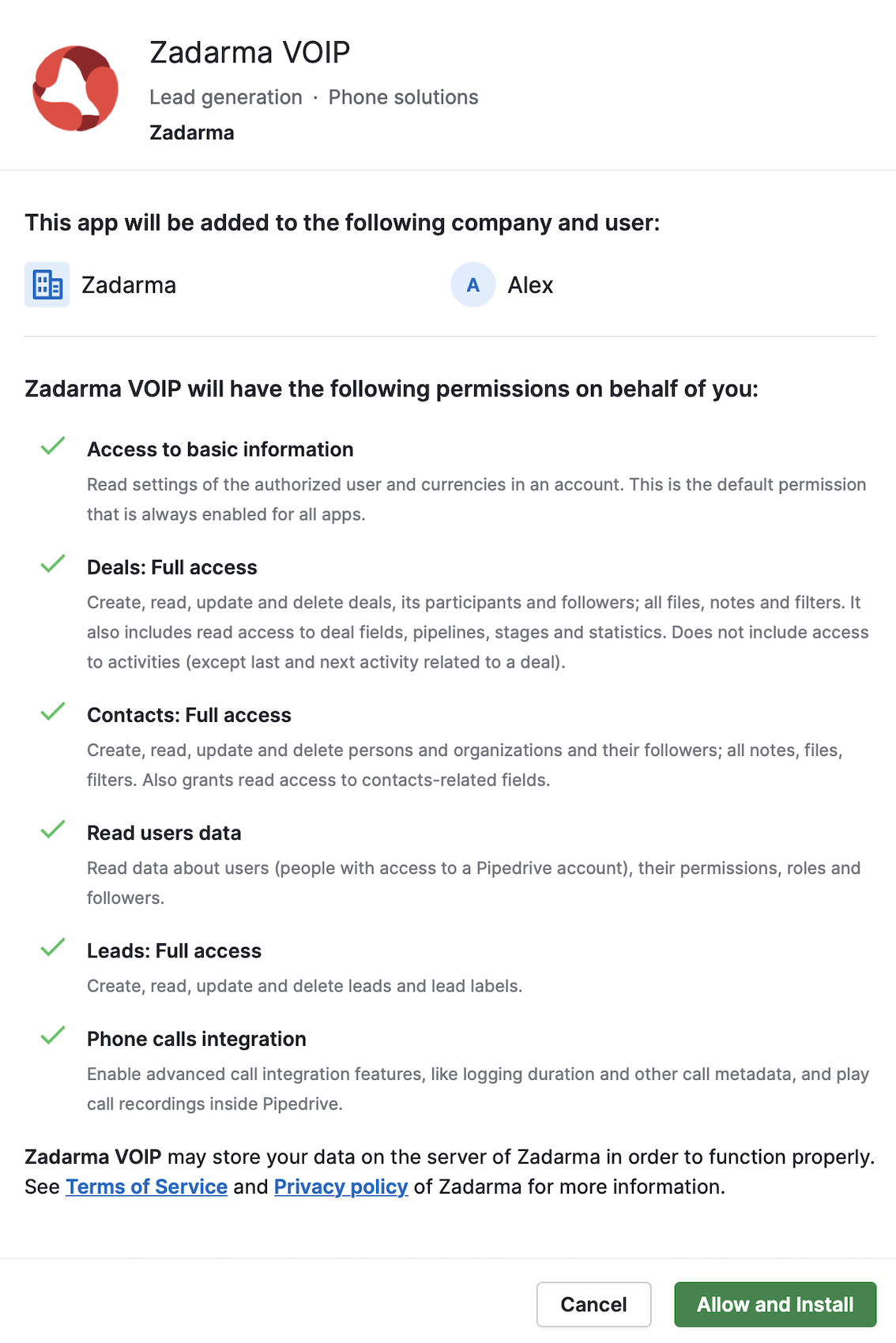
2. Po powrocie do konta osobistego Zadarma ponownie otwórz Pipedrive i przydziel pracownikom numery wewnętrzne PBX, a także włącz potrzebne opcje integracji - konfiguracja jest zakończona.
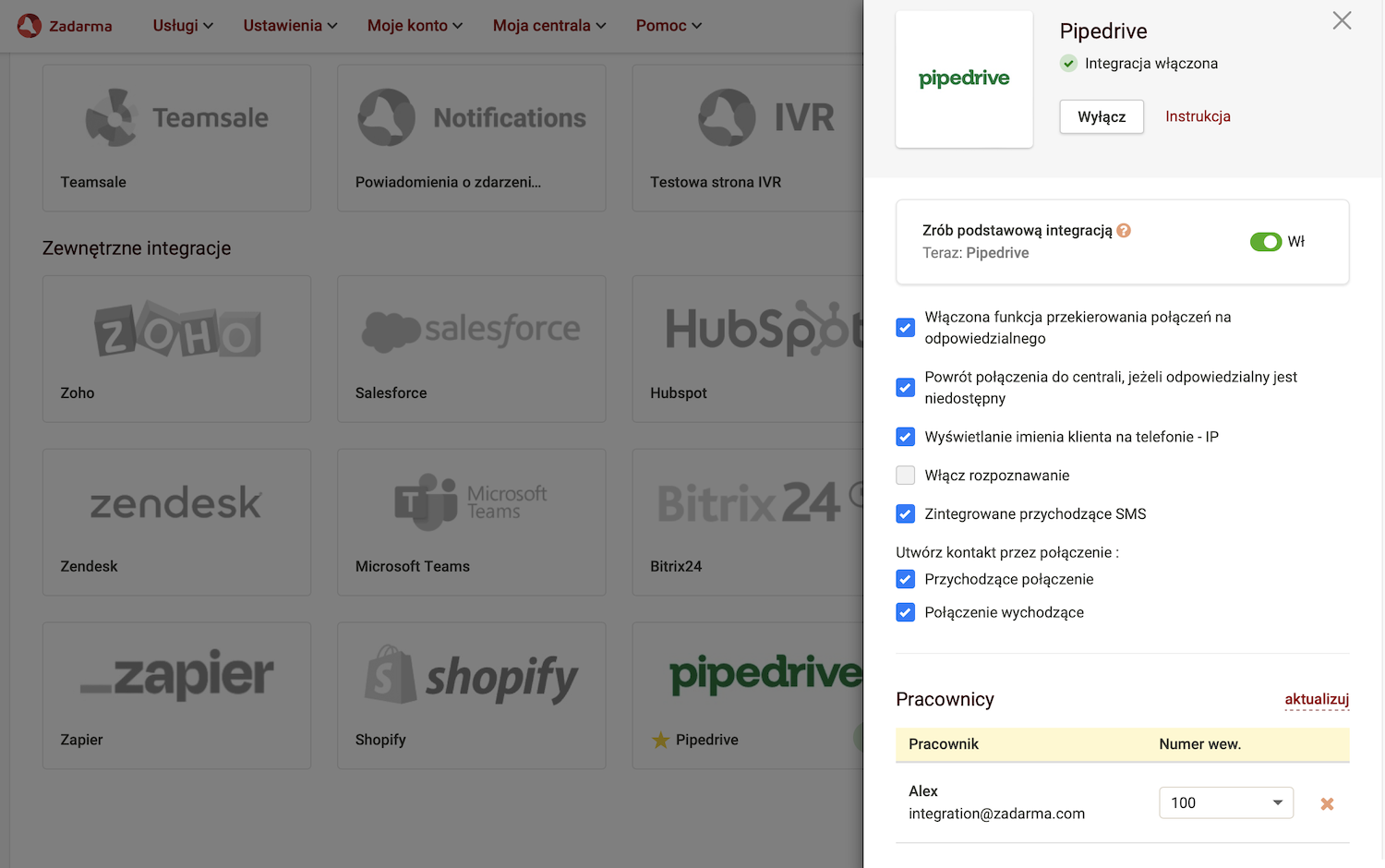
3. W Pipedrive przejdź do zakładki Contacts i otwórz kartę klienta. Obok numeru telefonu pojawi się przycisk połączenia, zostanie zainicjowane połączenie zwrotne na Twój numer wewnętrzny PBX, a po odebraniu słuchawki połączenie zostanie przekierowane na numer klienta. Nagranie rozmowy i przychodzące SMS-y zostaną wyświetlone w kanale.
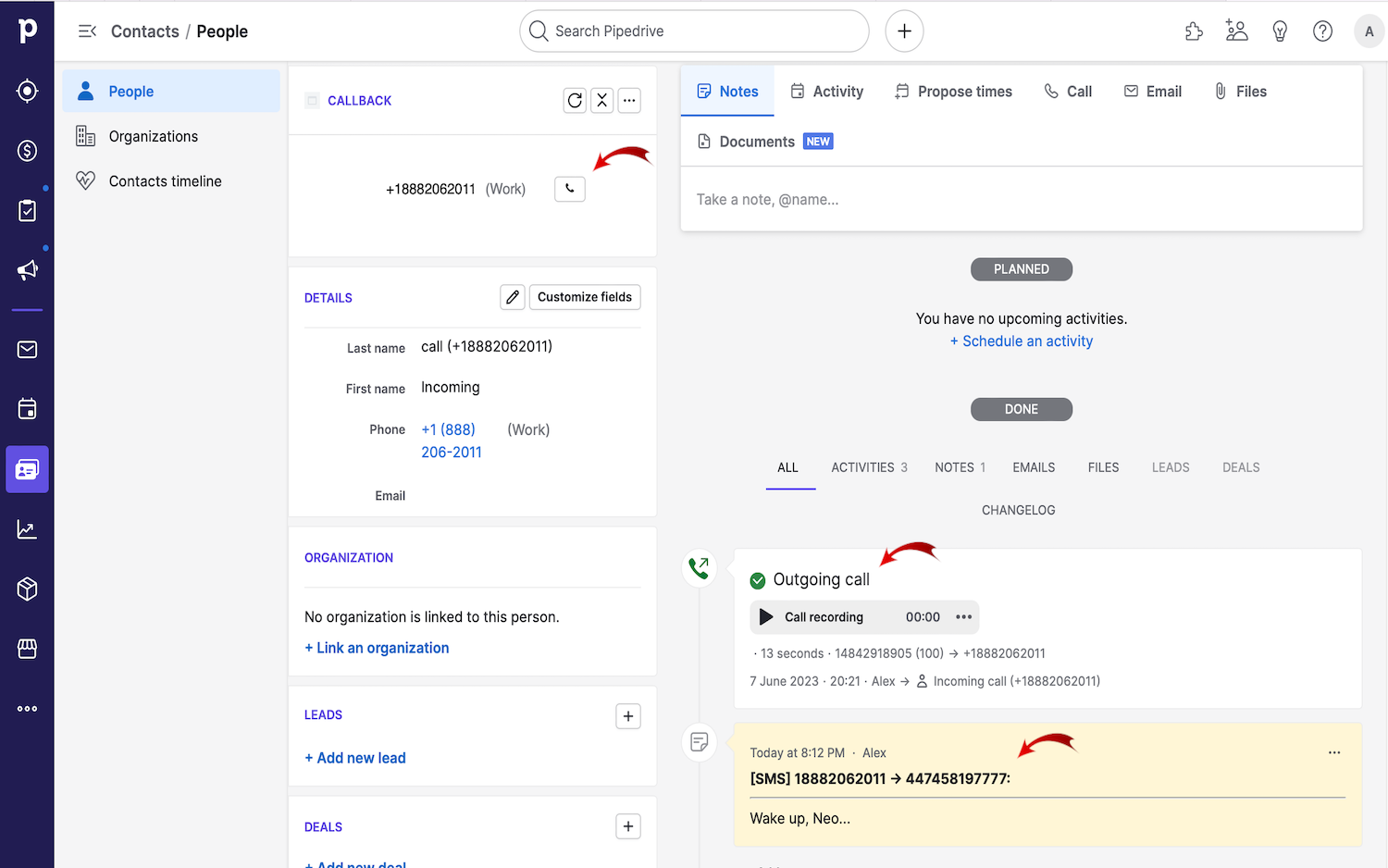
 Połączenia
Połączenia
 Numery telefoniczne
Numery telefoniczne
 eSIM do Internetu
eSIM do Internetu
 SMS
SMS
 Wirtualna centrala telefoniczna
Wirtualna centrala telefoniczna
 Rozpoznawanie mowy
Rozpoznawanie mowy
 Widget Callback
Widget Callback
 Wideokonferencja
Wideokonferencja
 Przycisk zadzwoń
Przycisk zadzwoń
 VoIP dla firm
VoIP dla firm
 Program partnerski
Program partnerski
 Integracje
Integracje
 Dla kogo
Dla kogo
 Instrukcje konfiguracji
Instrukcje konfiguracji
 FAQ
FAQ
 Czat online
Czat online
 Formularz kontaktowy
Formularz kontaktowy
 Blog
Blog